当《我的世界(Minecraft)》地图损坏时,玩家通常会面临无法进入游戏世界或游戏进行中出现的严重问题,以下是修复《我的世界》损坏地图的步骤:
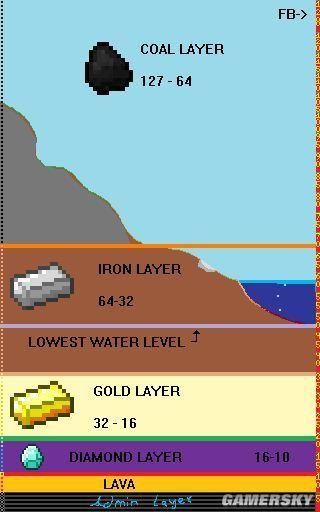
1、访问游戏目录
定位游戏文件夹:需要找到《我的世界》的游戏目录,这通常位于电脑的游戏文件夹内或者Steam等游戏平台的安装路径下。
进入save文件夹:在游戏目录下,会有一个名为“saves”的文件夹,里面存储着所有的游戏存档数据。
2、备份受损地图
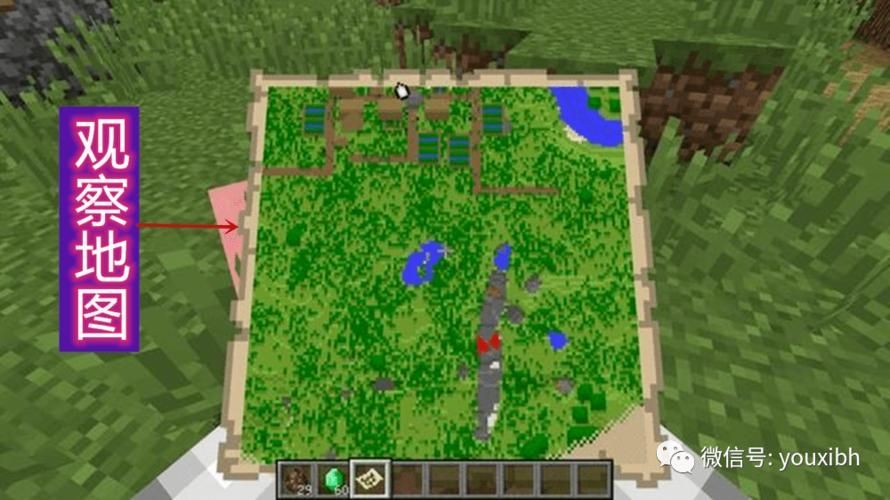
复制受损地图文件夹:在“saves”文件夹中,找到受损的地图对应的文件夹(文件夹名称一般为地图名称),对其进行复制,并重命名复制后的文件夹,例如加上“Copy”字样以作区分。
3、尝试复原地图文件
利用备份文件:在受损的地图文件夹内,找到“level.dat_old”文件,将“_old”去掉,使其变成“level.dat”,此操作意在用先前的备份文件替换当前可能已损坏的文件。
4、创建新世界以提取必要文件
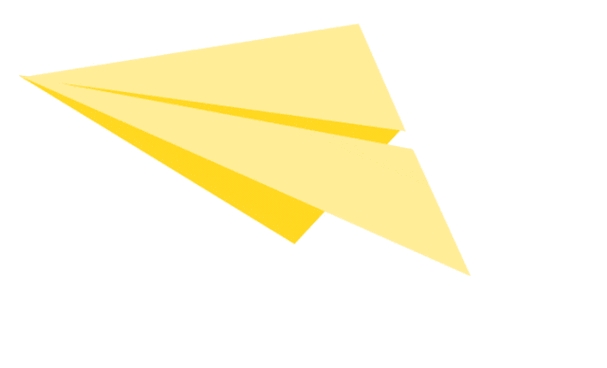
新建一个空白世界:启动《我的世界》,创建一个新世界后立即保存并关闭游戏,这个新世界只是一个临时的媒介,用于提取必要的文件。
复制关键文件到备份文件夹:将新世界中生成的“level.dat”,“level.dat_mcr”(如果有的话),“level.dat_old”以及“session.lock”文件复制到受损地图的备份文件夹中,取代原有的文件。
5、校验与测试地图恢复情况
重启游戏校验地图:重启《我的世界》,在存档选择界面应该能看到一个名为“BlankWorld”的世界,同时保存的地方有之前受损地图的备份文件夹,选择该世界进入,检查是否能够正确加载,并且之前的设置和建筑是否已恢复。
确认物品栏状态:如果事先在新建的空白世界中放置了物品,那么恢复的世界中的物品栏将不会是空的,如果未能如此操作,可能物品栏会丢失先前的内容。
6、正式恢复地图
重命名并删除临时文件:在《我的世界》的存档选择界面,将“BlankWorld”重命名为原地图的名称,删除之前创建的临时新世界的相关文件夹。
在操作过程中,以下还有一些注意点与常见问题解决提示:
在操作文件前,建议先关闭所有正在运行的程序,尤其是《我的世界》游戏本身,以避免文件被占用导致复制或替换失败。
若游戏是在非Windows系统上运行,如macOS或Linux,基本的文件操作思路相似,但具体的文件路径和访问方式可能会有所不同。
对于使用版本控制系统(如Git)的玩家,可以考虑将游戏存档文件夹纳入版本控制,以便在出现问题时快速回滚到之前的状态。
修复《我的世界》中损坏的地图,主要涉及到定位游戏目录、备份受损地图、利用备份文件替换当前文件、创建新世界并提取关键文件、重启游戏并校验测试地图恢复情况,以及正式将地图恢复命名并清理临时文件等步骤,在整个过程中,注意备份好所有重要文件,并在操作前确保游戏已经完全关闭。


